Voraussetzungen für diese Anleitung
- Das Installationsimage von Ubuntu Server 20.04 LTS
- VirtualBox – Virtuelle Maschine erzeugen
Die Installation von Ubuntu Server 20.04 LTS Focal Fossa umfasst folgende Schritte:
- Starten Sie die virtuelle Maschine im Oracle VM VirtualBox Manager und wählen Sie mit den Pfeiltasten auf der Tastatur die Installationssprache Deutsch aus. Bestätigen Sie Ihre Eingabe mit Enter.
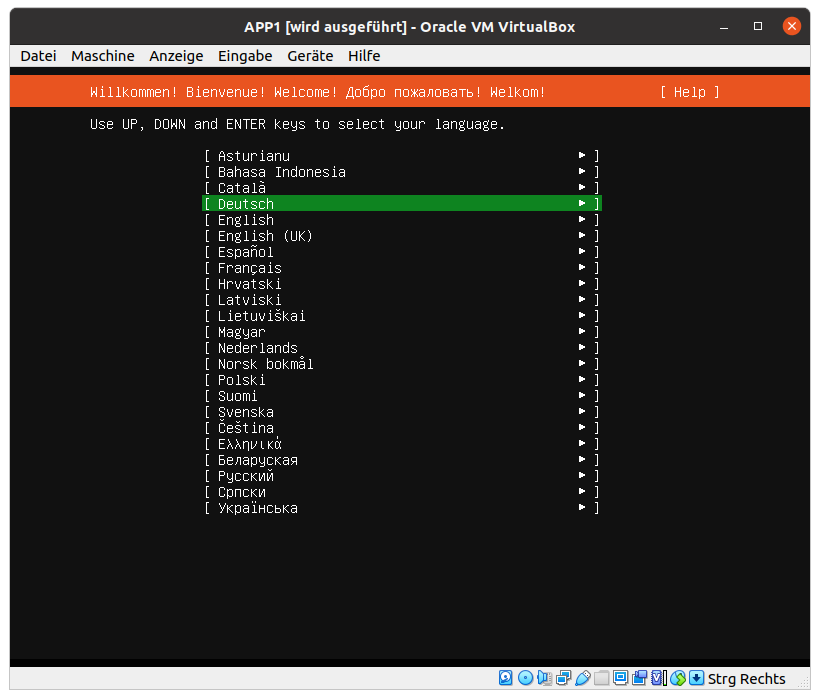
- Wählen Sie die Belegung und die Variante der Tastatur aus, die an das System angeschlossen ist. Über den Punkt Tastatur erkennen, kann diese mithilfe von Fragen zur Tastatur bestimmt werden. Nach Abschluss der Auswahl bestätigen sie diese mit Entertaste.
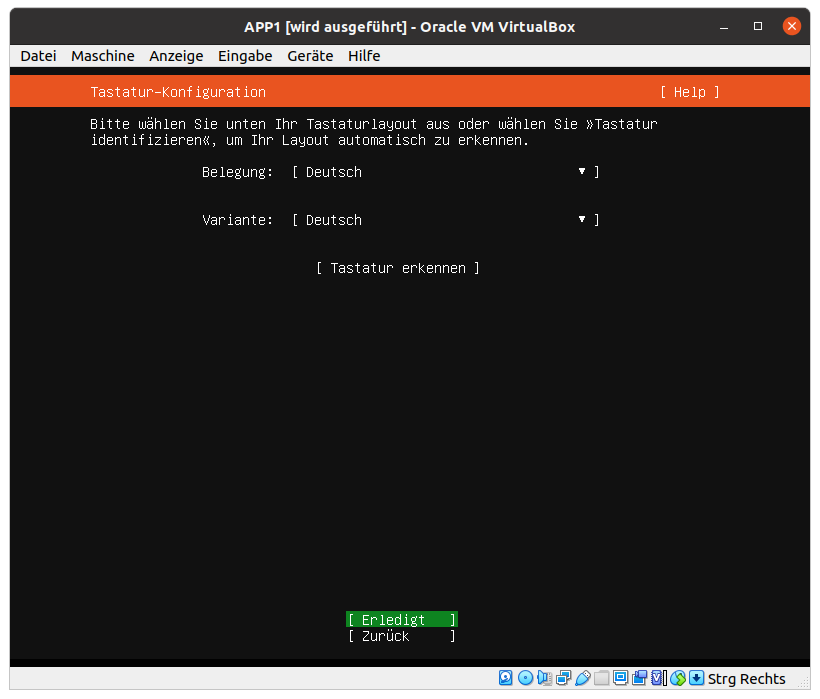
- Dieser Bildschirm ermöglicht die Konfiguration des Netzwerks. Die Konfiguration der Schnittstelle wird zu einem späteren Zeitpunkt mit netplan durchgeführt. Bestätigen Sie den Bildschirm mit der Entertaste.
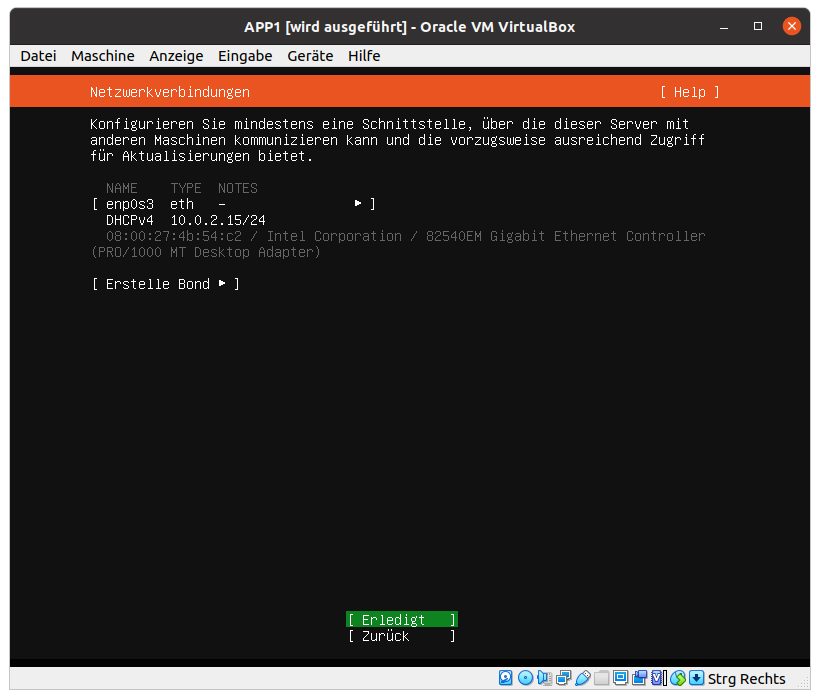
Wenn ein Netzwerk vorhanden ist, installiert das Installationsprogramm am Ende der Installation Updates aus dem Archiv. - Lassen Sie das Feld für die Proxy-Einstellungen leer und bestätigen Sie den Bildschirm mit der Entertaste.
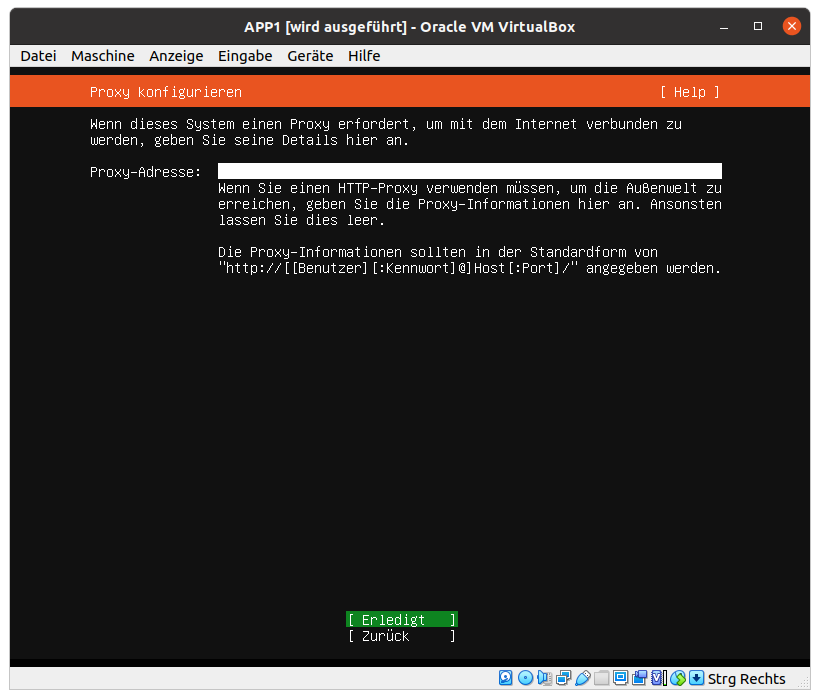
- Bestätigen Sie die Einstellungen mit der Entertaste.

- Bestätigen Sie die Auswahl mit der Entertaste.
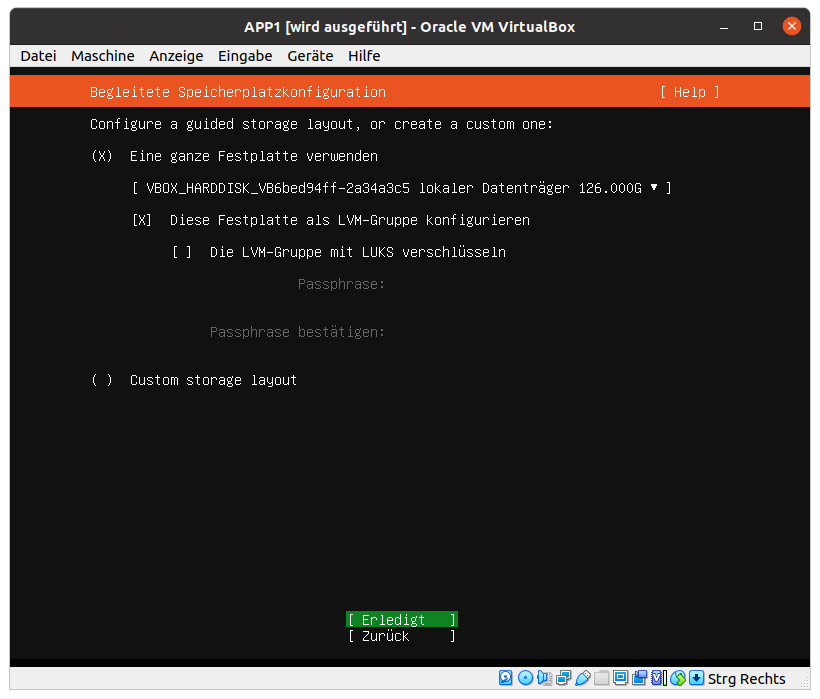
- Bestätigen Sie die Zusammenfassung mit der Entertaste.
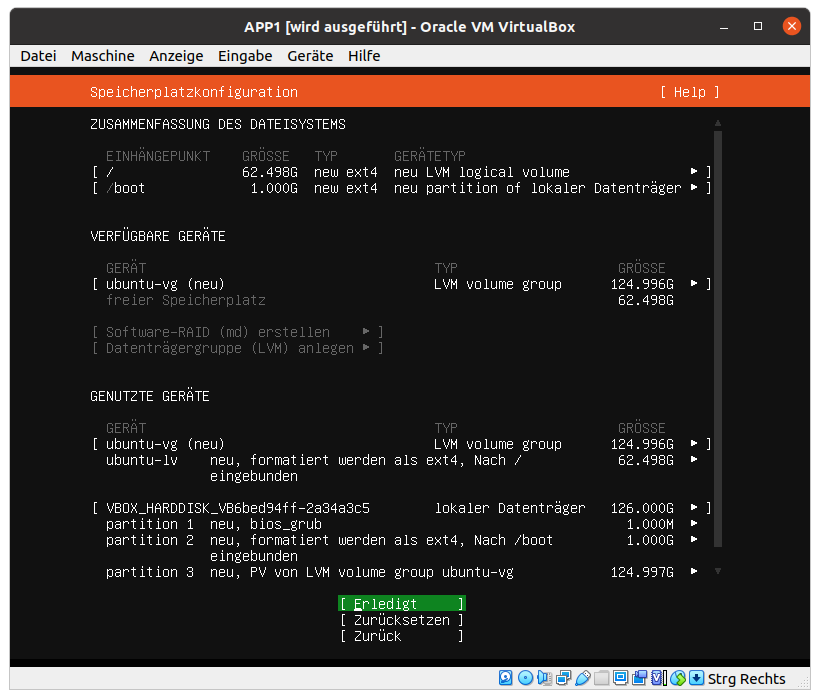
- Wählen Sie Fortfahren an und bestätigen Sie die Auswahl mit der Entertaste.
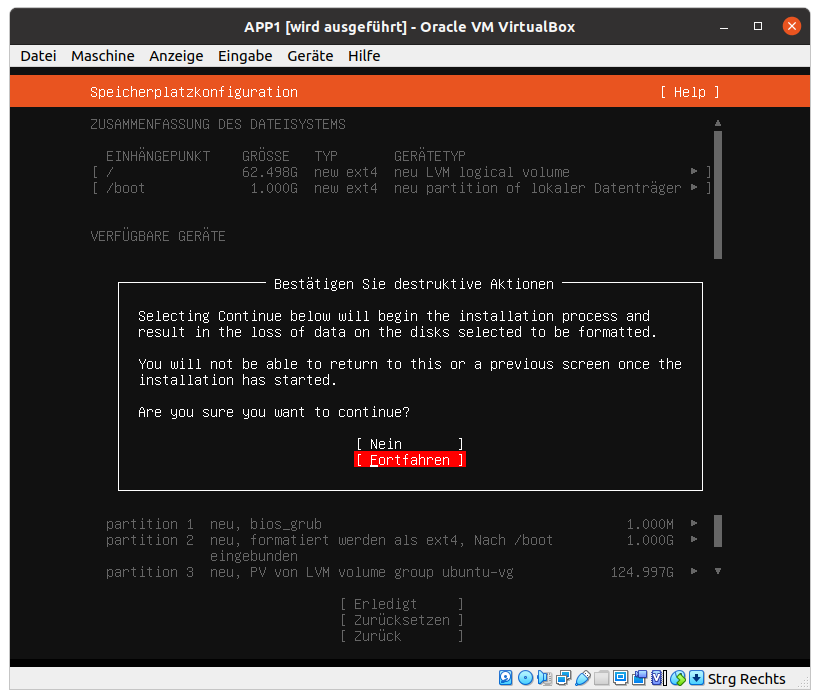
- Geben Sie Ihren Namen, den Hostnamen des Servers, den Benutzernamen für den Administrator und dessen Passwort an und bestätigen Sie Ihre Eingaben mit der Entertaste.
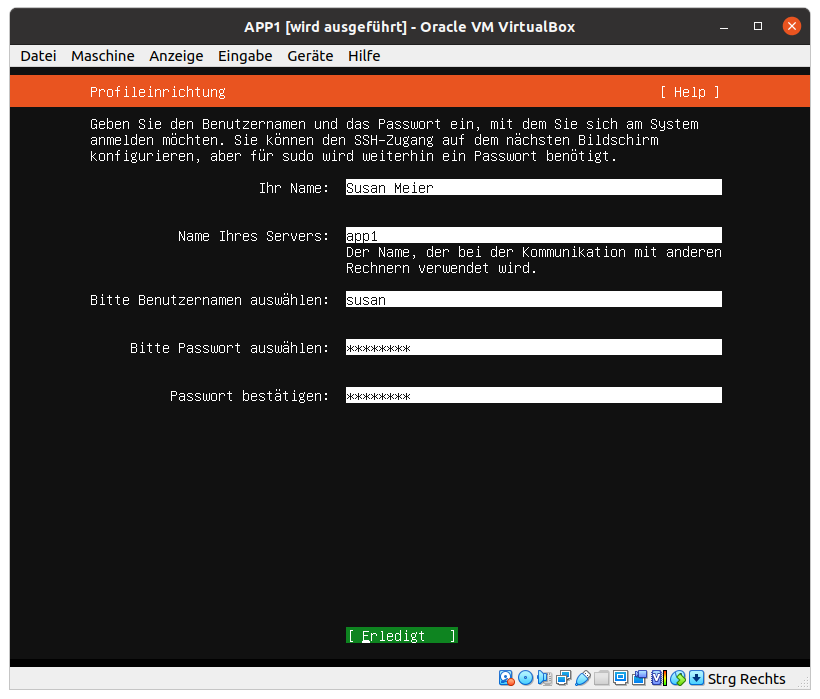
- Aktivieren Sie die Option OpenSSH-Server installieren und bestätigen Sie Ihre Auswahl.
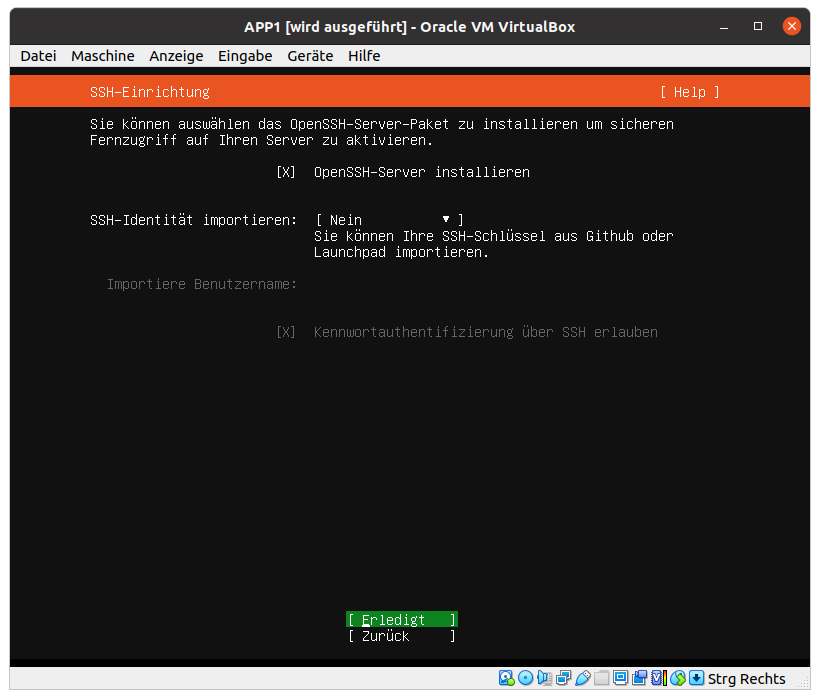
- Wählen Sie gegebenenfalls die gewünschten Optionen an und bestätigen Sie Ihre Auswahl mit der Entertaste.
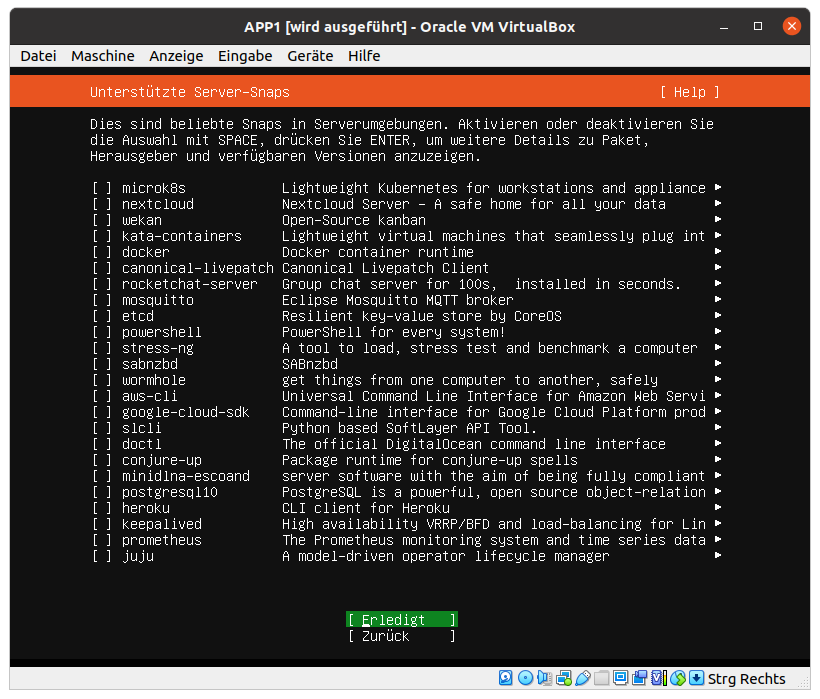
- Schließen Sie die Installation des Rechners mit einem Neustart ab.
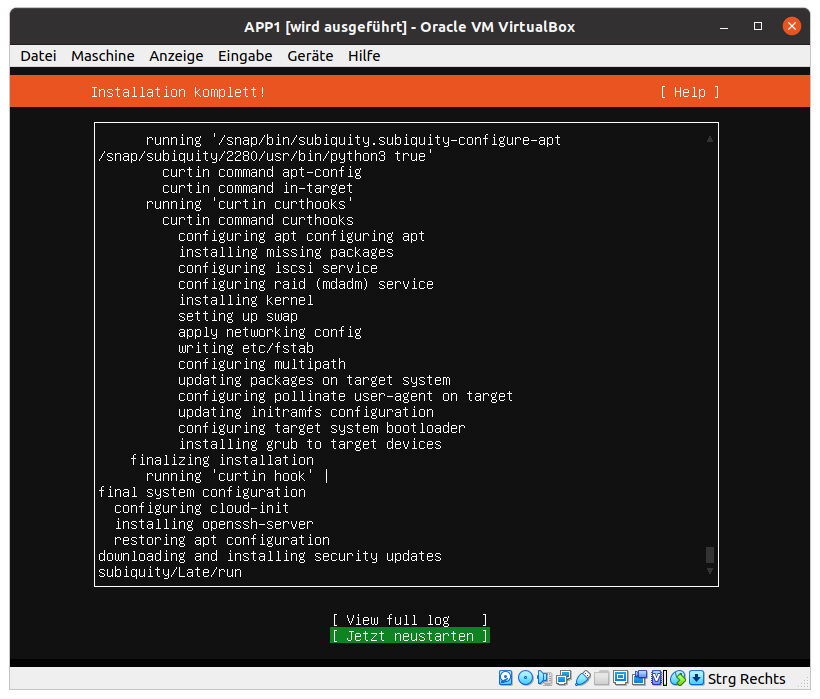
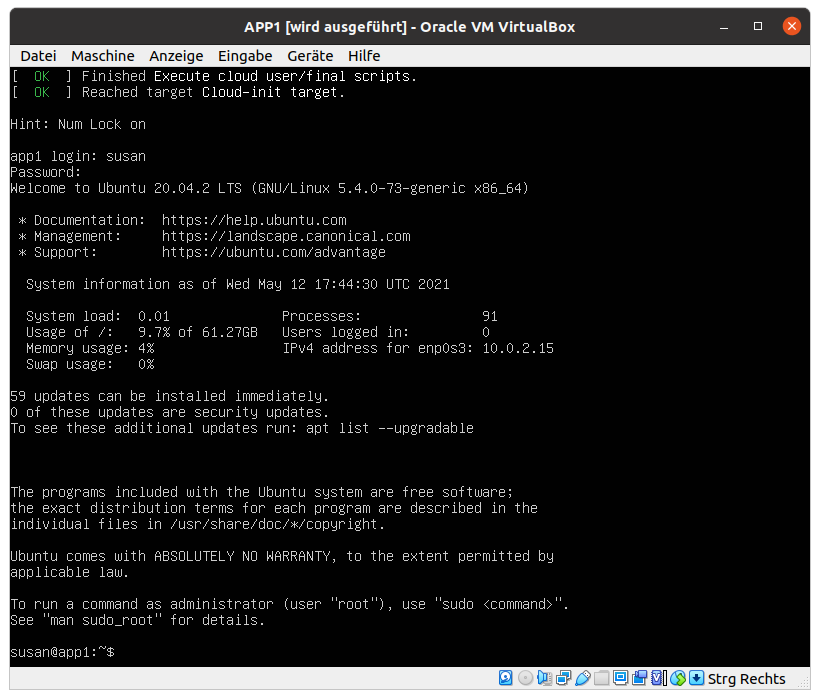
Schreibe einen Kommentar